ACCESS クエリでグループ化して集計する方法

ACCESSではレコードを集計するシーンが多々あります。
あるフィールドの値でグループ化して集計したいという時には集計クエリを使うことで実現できます。
今回は、クエリでグループ化して集計する方法をご紹介します。
こんにちは。
はこにわガジェット (@hakoniwagadget) です。
ACCESSを使った売上管理、顧客管理などのデータベース開発を行っています。
ACCESSは使いこなすために少しスキルが必要なものの、うまく活用すればExcelよりも業務の効率化が図れます。
この記事ではACCESSの基本的な使い方をご紹介していきます。
集計クエリ
レコードの集計には集計クエリを使用します。
集計クエリでは、集計時にグループ化するフィールドと、集計する値のフィールドをそれぞれ選択して設定できます。
Excelでいうピボットテーブルですね。
集計クエリを使用すると以下のようなグループ別の集計が可能です。
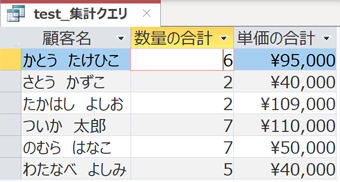
以降、集計クエリの作成方法をご紹介します。
サンプルテーブル
今回は以下のサンプルテーブルを準備しました。
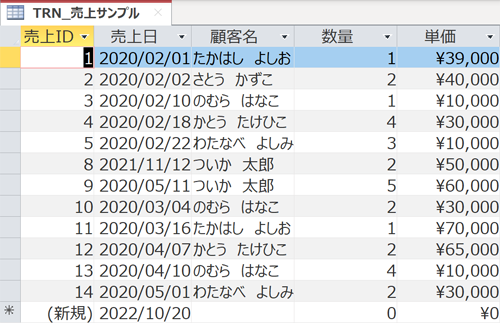
売上情報が格納されているテーブルです。
これを、顧客名でグループ化して集計してみましょう。
集計クエリの作成
まずはクエリを作成します。
クエリデザインから空のクエリを作成しましょう。
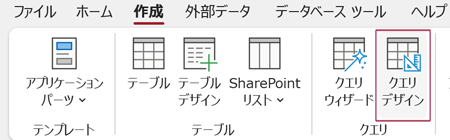
クエリの上段(フィールドリスト)にTRN_売上サンプルを追加し、すべてのフィールドを下段(デザイングリッド)にドラッグアンドドロップします。
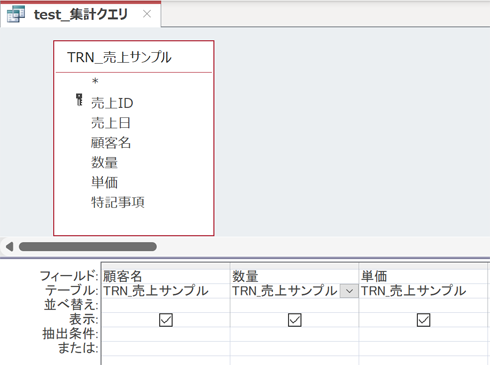
この状態ではまだただの選択クエリですので、ここから集計クエリに変更します。
デザイングリッドで右クリックして、「集計」を選択します。
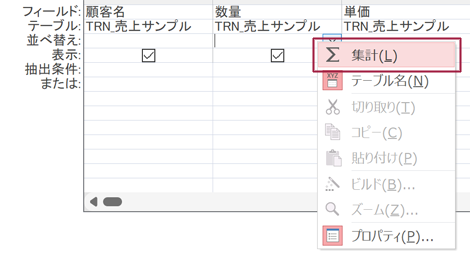
すると、集計行が表示されます。
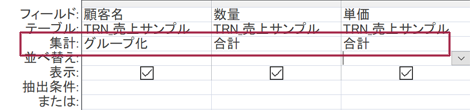
集計行ではフィールドごとに「グループ化」と「合計」「平均」「最小」などの集計方法を選択できます。
このフィールドでまとめたい、というフィールドには「グループ化」を設定します。
今回は顧客別に集計したいので、顧客名欄はグループ化です。
一方、集計する値の入っているフィールドにはその計算方法を設定します。
数量と単価には「合計」を指定しました。
結果を見てみましょう。
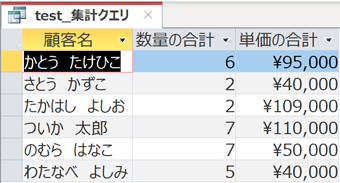
このように、顧客名単位でグループ化して集計できました。
以上、クエリでグループ化して集計する方法をご紹介しました。
ACCESSを使いこなせば、業務の効率化や自動化が実現できます。
しかし、自分でACCESSを学ぶには時間がない、難しそうで不安、という方も多いでしょう。
そんな時は、ACCESS開発歴20年以上、過去に100以上のACCESSデータベースを開発してきた私(@hakoniwagadget)にお任せください。
ACCESSの新規開発、既存のACCESSの修正、ACCESSの操作レッスンなど様々なサービスをご提供しています。
ご興味のある方は下記のサービス一覧をご覧ください。

最後までお読みいただき、ありがとうございました。


